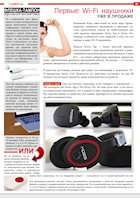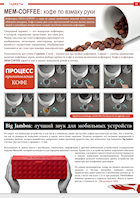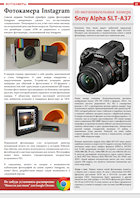Учимся рисовать объемные буквы
Учимся рисовать объемные буквы
Такая программа, как векторный редактор Corel Draw, является, наверное, настольным приложением многих и многих дизайнеров. Благодаря ему можно не только создавать векторные рисунки, но и эффектно оформлять текст. Так, например, объемные буквы, созданные в редакторе, потом можно использовать в рекламе. Они бывают необходимы и для изготовления световых коробов с той или иной надписью. Те, кто знаком с Corel Draw не понаслышке, наверняка знают, как именно рисуются эти буквы. Ну а тем, кто ещё не знаком с этой информацией, обязательно нужно прочитать советы ниже.
В первую очередь необходимо выбрать подходящий шрифт. Далее, выстроив такие параметры, как размер и толщина шрифта, следует отрегулировать величину «Nudge Offset» и «Contour». Это необходимо для того, чтобы трансформация букв из плоских в объёмные прошла максимально точно и аккуратно. Выбрав текст, нажимают на сочетание клавиш «Ctrl+Q». Таким образом исходник переводится в кривые. Далее снова настраивают эффект Contour и, применив команду Arrange > Break Apart, разбивают текст на части. До появления объемных букв осталось совсем немного. Следует набраться терпения и продолжать действовать чётко по инструкции.
Следующий важный шаг на пути трансформации текста – копирование исходного шрифта при помощи нажатия на клавишу «+». Далее выбирают инструмент «Pick Tool» и с его помощью выделяют дублированный шрифт. При нажатой клавише «Pick Tool» отмечают внутренний контур и включают функцию «Trim». Задача практически готова. Осталось доработать объекты, используя инструмент «Shape Tool». Обратите внимание, чтобы при этом обязательно была включена опция «Dynamic Guides». Только в этом случае все важные узлы и линии будут перемещаться идеально аккуратно и ровно. Величина объёмности букв регулируется вручную.
А теперь о том, как сделать объёмный текст более эффектным. Чтобы придать ему огранку, сперва необходимо перевести его в кривые, а потом, используя всё тот же эффект «Contour», провести на буквах грани. Чтобы текст получился красивым, не забудьте про инструмент «Free Hand Tool» и проверьте, включена ли привязка к объектам. «Free Hand Tool» помогает сделать засечки. А вот другой инструмент – «Smart Fill Color» – позволяет превратить ту или иную выделенную область в гранёный объект.
Полученные этим способом эскизы объёмных букв с гранёным эффектом можно использовать в таком процессе, как изготовление световых коробов для наружной рекламы.
Читайте также
- Xiaomi представила маршрутизатор Redmi Router AX5400 с чипом Qualcomm
- Western Digital повысила цены на флеш-память NAND — это следствие загрязнения производства в январе
- 4 вида вооружения, которые отправили в Европу из-за Украины, но никогда не испытывали в деле
- Twitter позволит вешать ярлыки на ботов, чтобы люди могли отличать их от живых пользователей
- Найдена загадочная "невидимая" черная дыра: космическая аномалия
- Новая статья: Обзор игрового 4K-монитора ASUS TUF Gaming VG28UQL1A: лучше поздно, чем никогда